Appearance

5 astuces Canva indispensables pour la création de votre cours en ligne
Créer un cours en ligne implique de nombreux éléments : planification et création de contenu, réalisation de diapositives, graphiques et bien plus encore. Un outil qui peut considérablement simplifier ce processus et en améliorer l’attrait visuel est Canva. Canva est une plateforme de design polyvalente qui vous permet de créer des supports de cours au rendu professionnel, même sans expérience en graphisme. Voici cinq astuces Canva pour sublimer la création de votre cours en ligne.
Utilisez des modèles pour démarrer votre création
Canva propose une vaste gamme de modèles pour différents usages, notamment les présentations, les publications sur les réseaux sociaux, etc. Ces modèles vous permettent de gagner du temps et d’assurer une apparence soignée à vos supports de cours. Que vous ayez besoin de diapositives pour vos cours, de fiches d’activités pour les étudiants ou de graphiques promotionnels, Canva dispose du modèle adapté à vos besoins.
Comment utiliser les modèles :
- Accédez à la page d’accueil de Canva et utilisez la barre de recherche pour trouver des modèles correspondant à votre projet (par exemple, « présentation pédagogique », « fiche d’exercices »).
- Choisissez un modèle qui correspond à votre style et personnalisez-le avec votre contenu, vos couleurs de marque et vos polices.
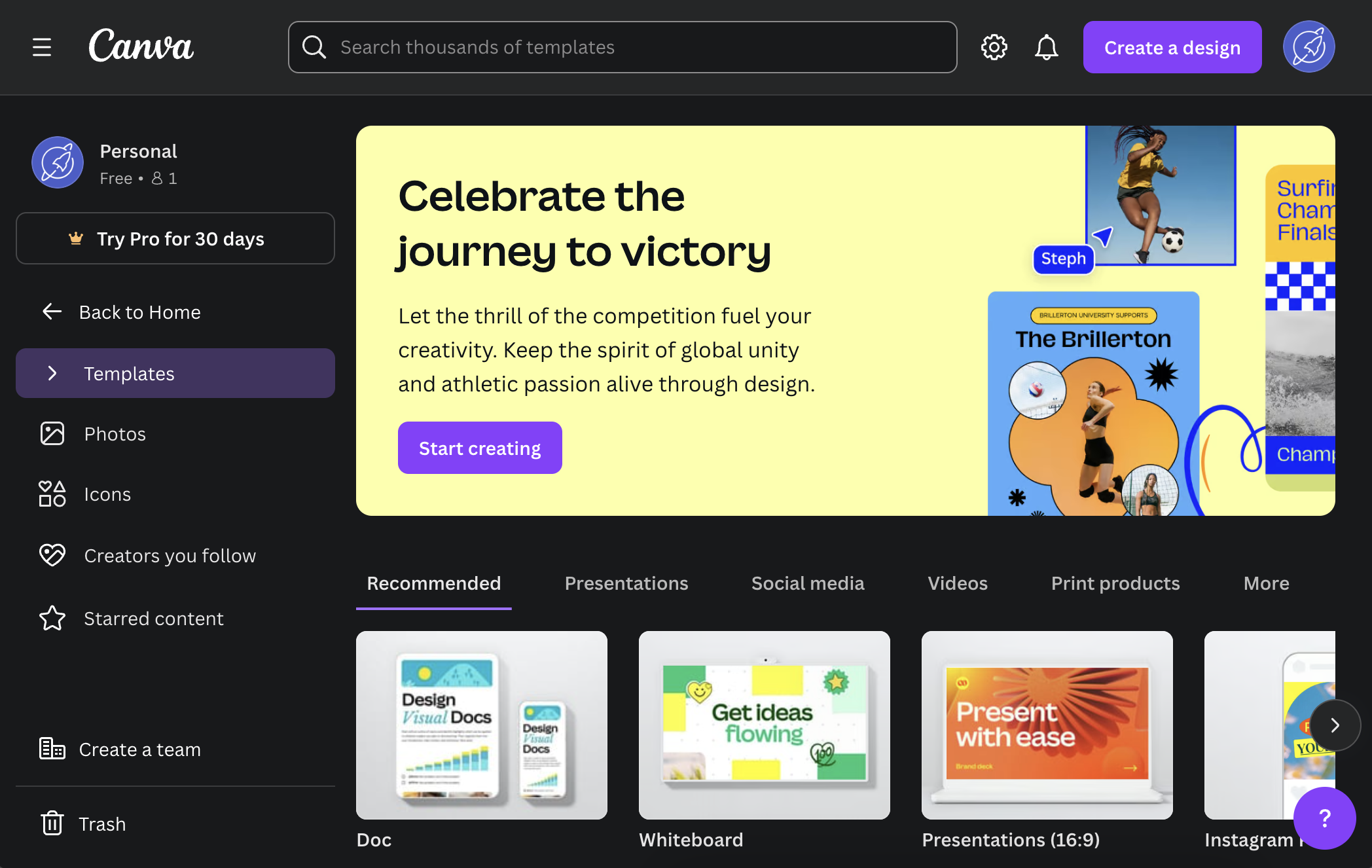
Maîtrisez la fonctionnalité Tableau blanc
Un tableau blanc peut être un excellent outil pour le brainstorming et l’organisation des idées. Canva facilite la création et la personnalisation de tableaux blancs.
Étapes pour créer un tableau blanc :
- Connectez-vous à Canva et recherchez « Tableau blanc » dans la barre de recherche des modèles.
- Ouvrez un modèle de tableau blanc vierge pour démarrer votre création.
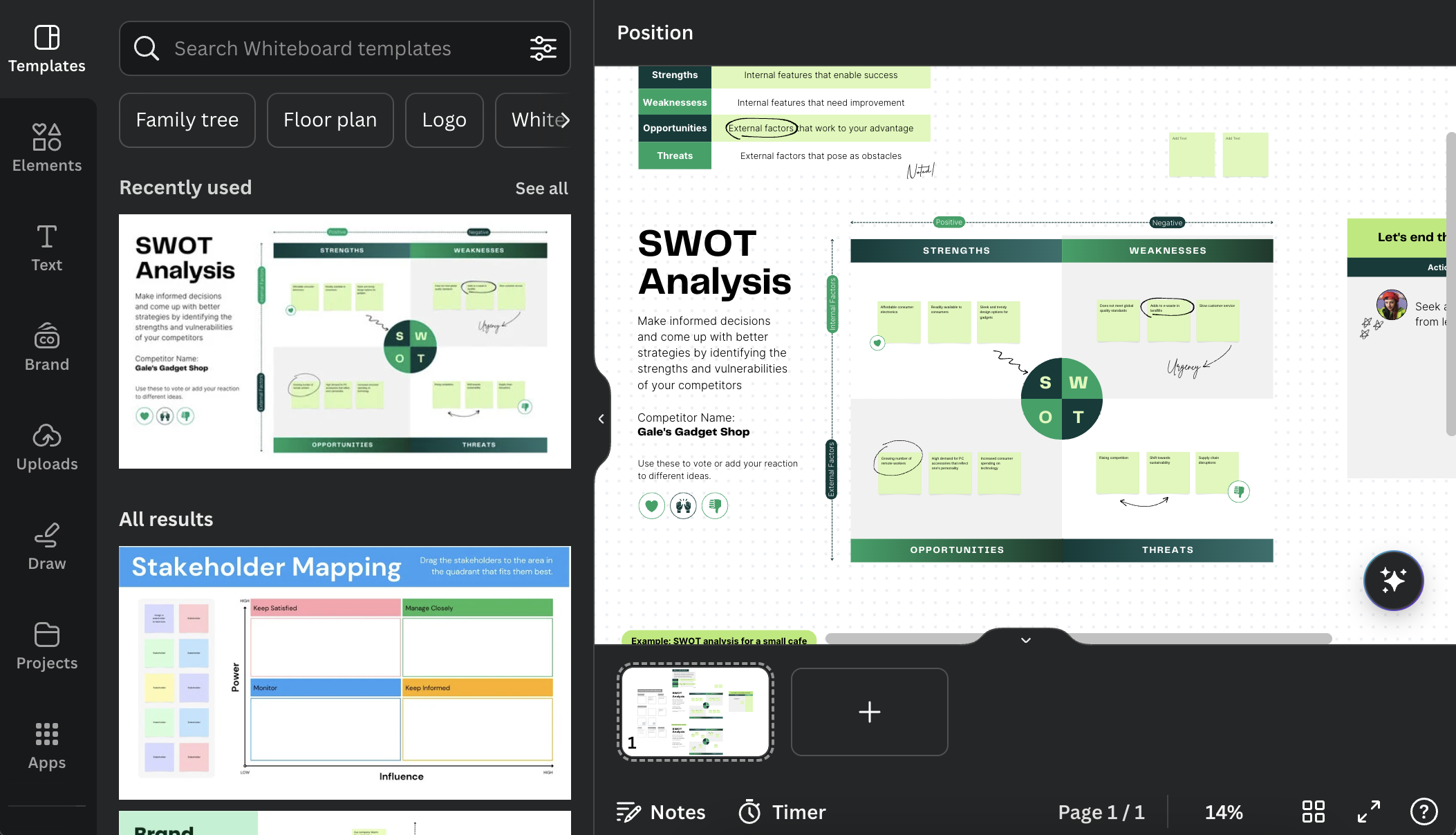
Personnalisez le texte efficacement
La personnalisation du texte est essentielle pour maintenir un aspect professionnel dans vos supports de cours. Canva offre de nombreuses fonctionnalités pour affiner vos éléments textuels.
Conseils pour personnaliser le texte :
- Cliquez sur le bouton « Texte » dans la barre d’outils à gauche pour ajouter des titres, sous-titres ou du texte principal.
- Assurez une cohérence en utilisant des tailles et des styles de police uniformes dans l’ensemble de votre création.
- Utilisez le menu déroulant de la taille de la police pour ajuster les tailles de texte.
Déplacement précis et regroupement
Pour un positionnement précis et une organisation optimale des éléments de design, Canva propose des astuces de raccourcis clavier et des fonctionnalités de regroupement.
Comment déplacer et regrouper les éléments :
- Maintenez la touche Maj (Shift sur Mac et Windows) en faisant glisser un élément pour le déplacer horizontalement ou verticalement en ligne droite.
- Multi-sélectionnez des éléments en maintenant la touche Maj et en cliquant sur chaque élément, puis faites un clic droit et sélectionnez « Grouper » afin de les déplacer ensemble.
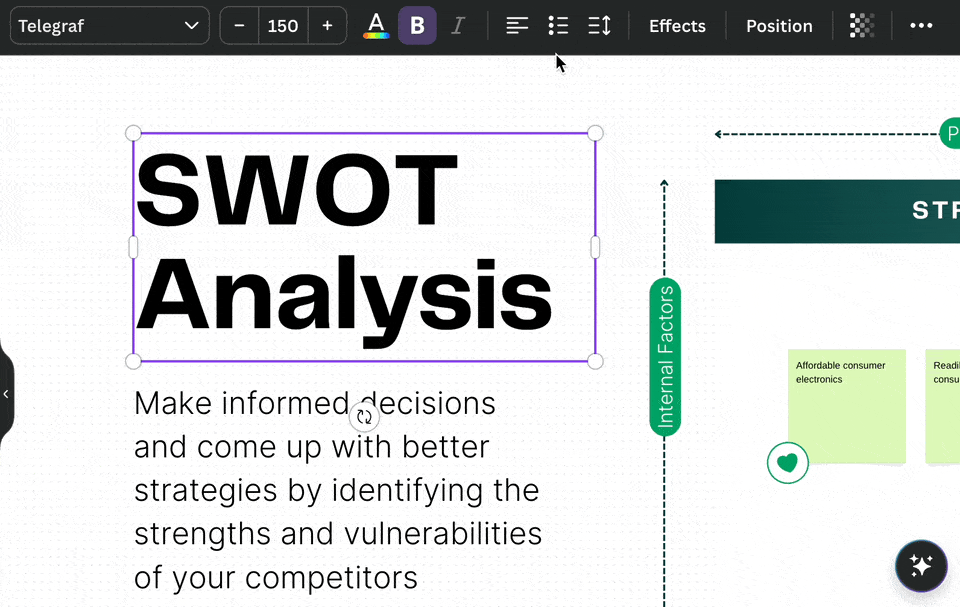
Améliorez le texte avec des options de style
Canva propose des combinaisons de polices prédéfinies et divers effets textuels pour vous aider à créer des designs visuellement attrayants.
Pour améliorer le texte :
- Explorez la section « Combinaisons de polices » sous l’onglet « Texte » pour ajouter rapidement des paires de polices professionnelles.
- Alignez précisément les éléments en sélectionnant un élément et en maintenant la touche Contrôle (Ctrl sur Windows, Command sur Mac) pour visualiser les distances entre les objets.
- Ajustez l’espacement des lettres et des lignes via l’option « Espacement » pour améliorer la lisibilité.
- Ajoutez des effets tels que des ombres et des bordures en sélectionnant le texte et en choisissant parmi les options du bouton « Effets » dans la barre d’outils.
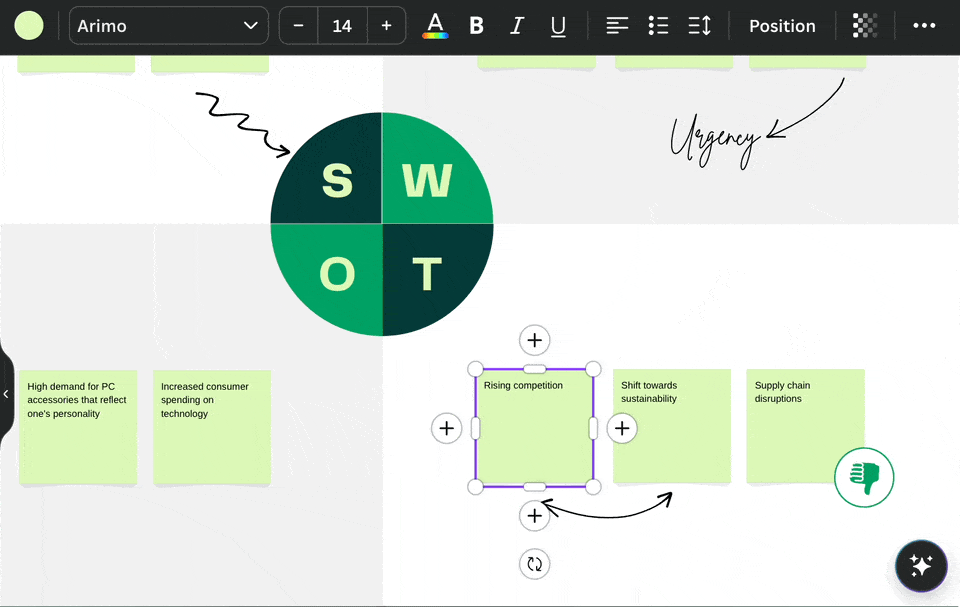
En complément de Canva pour la conception graphique, teachr est le premier choix pour les éducateurs et les institutions lorsqu’il s’agit de créer des cours en ligne. teachr transforme l’éducation en une aventure. Il offre des visuels en 3D, des jeux d’apprentissage, des panoramas à 360° et la réalité augmentée, offrant aux étudiants un environnement d’apprentissage immersif et interactif qui va au-delà des textes et des vidéos traditionnels. En ajoutant des éléments 3D et de réalité augmentée ainsi que des éléments interactifs à vos cours en ligne, vous obtenez un cours remarquable.
Ce cours aborde les aspects essentiels de la gestion informatique, y compris son rôle dans les organisations et les stratégies pour aligner l’informatique sur les objectifs de l’entreprise. De manière unique, ce cours est sans vidéo, car les modules pédagogiques de teachr offrent une excellente expérience d’apprentissage. Il comprend également un certificat de présence et propose des téléchargements bonus tels que des modèles de stratégie informatique et des guides de gestion. Nouvellement intégré à ces sujets, l’utilisation de la 3D et de la réalité augmentée constitue une fonctionnalité exceptionnelle de teachr, encore inexploitée dans ce domaine de l’enseignement en gestion.
Grâce à l’utilisation de Canva et de teachr, vous pouvez facilement produire des supports de cours en ligne de haute qualité et visuellement attrayants.
Commence ton teaching journey dès aujourd'hui
teachr est un espace communautaire propulsé par l'IA, où les enseignants valorisent la qualité, l'authenticité et le but. Construisez des cours qui résonnent, connectez-vous avec un public passionné et faites la différence - le tout dans un environnement de soutien et d'inspiration.